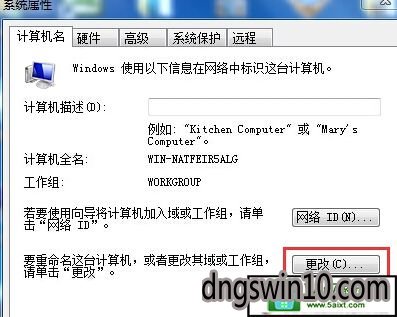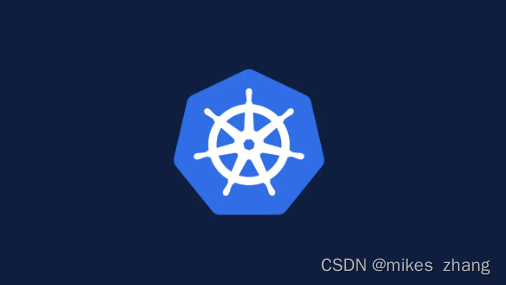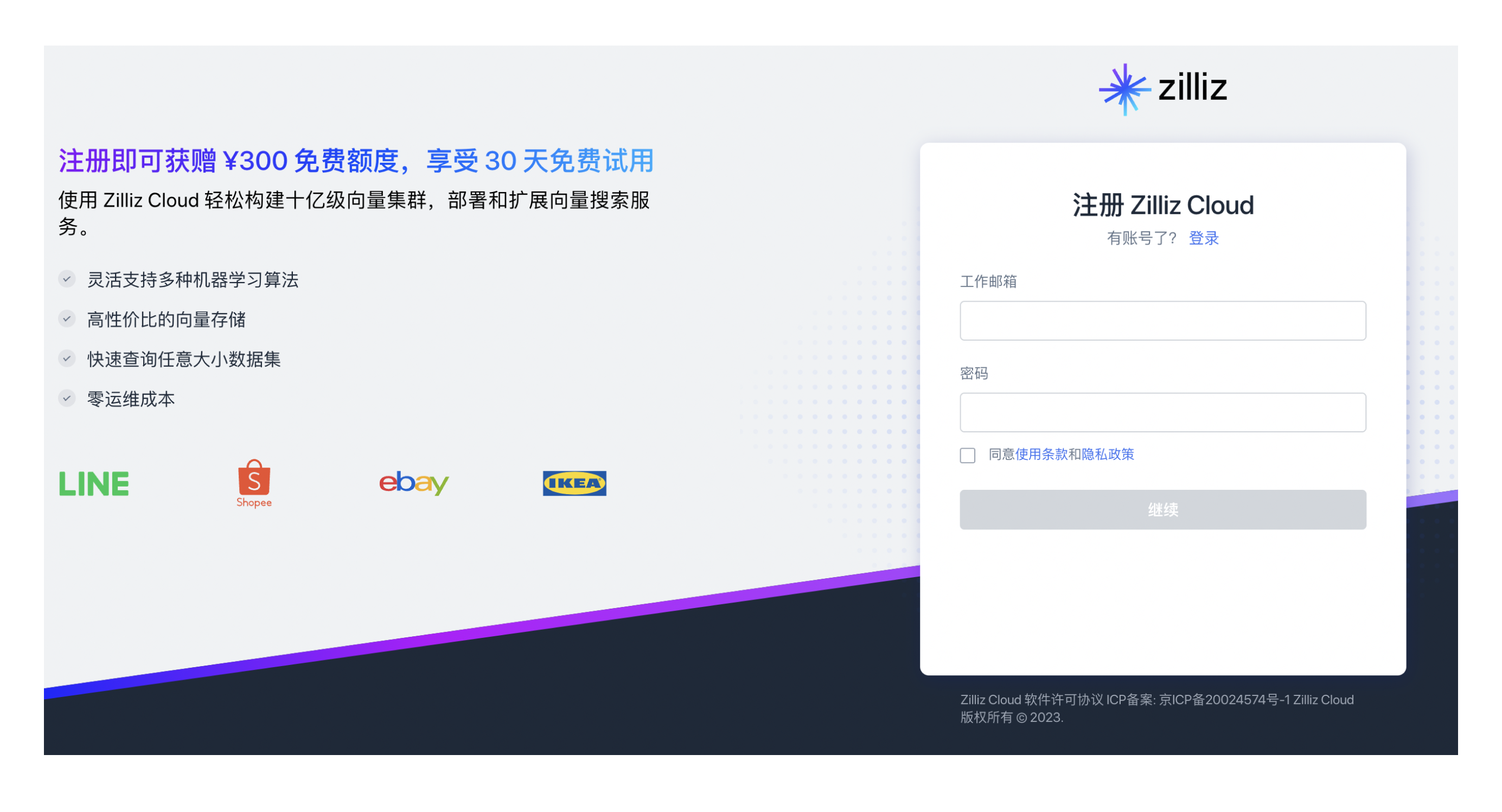win10系统查看局域网中计算机的操作方法?
很多win10用户在使用电脑的时候,会发现win10系统查看局域网中计算机的的现象,根据小编的调查并不是所有的朋友都知道win10系统查看局域网中计算机的的问题怎么解决,不会的朋友也不用担心,下面我就给大家讲解一下win10系统查看局域网中计算机的的少许解决办法,其实步骤很简单,只需要1、首先,将我们的计算机接入网络,连接成功后点击win10旗舰版系统桌面左下角的网络图标,选择“打开网络和共享中心”; 2、进入网络共享中心后,进入控制面板的网络连接界面,这时点击计算机与internet之间的网络图标这样的方式进行电脑操作,的步骤就可以搞定了,还有不知道win10系统查看局域网中计算机怎么解决的朋友赶快来学习一下吧!
1、首先,将我们的计算机接入网络,连接成功后点击win10旗舰版系统桌面左下角的网络图标,选择“打开网络和共享中心”;

2、进入网络共享中心后,进入控制面板的网络连接界面,这时点击计算机与internet之间的网络图标;
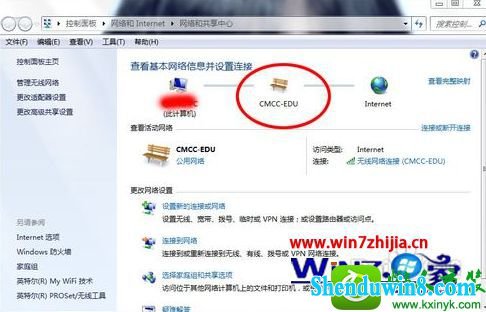
3、这时在界面的上方会出现“文件共享已关闭,看不到网络中的计算机,单机更改……”;
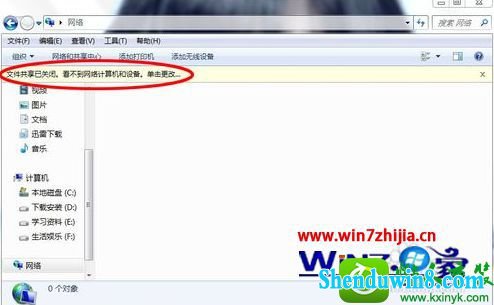
4、点击更改后,你就可以查看网络中的计算机了;
5、如果拥有某台计算机的密码,就可以和这台计算机进行文件的共享了。

通过上面的方法就可以查看win10旗舰版系统局域网中的计算机了,查看过后别忘了将自己电脑中的共享关掉哦,防止被别人利用窃取自己隐私了。